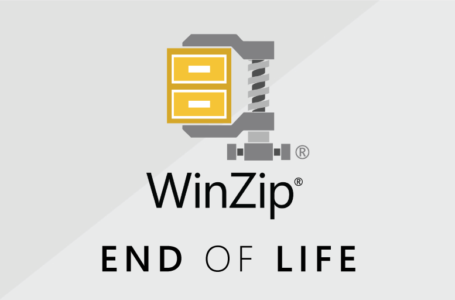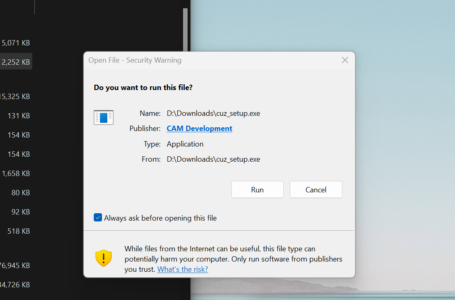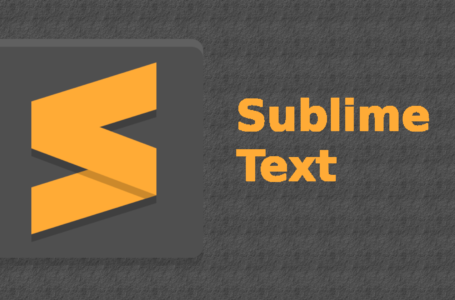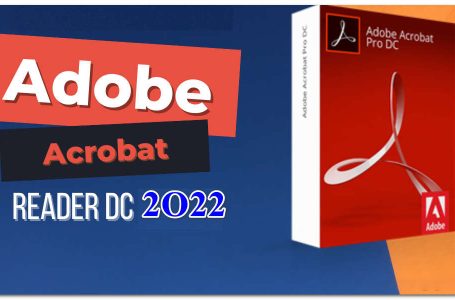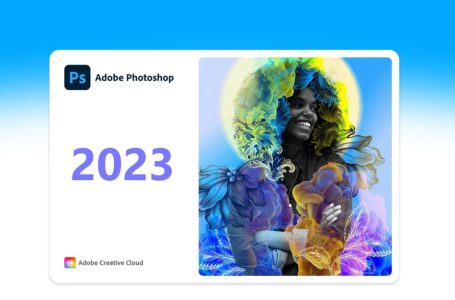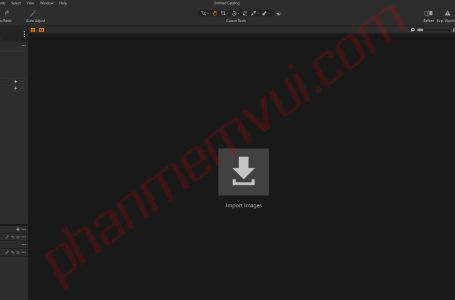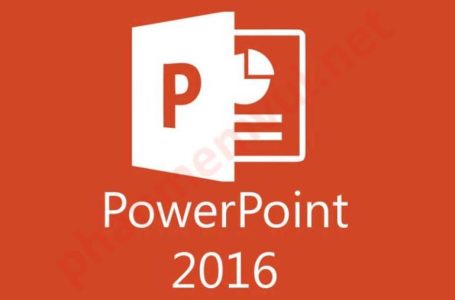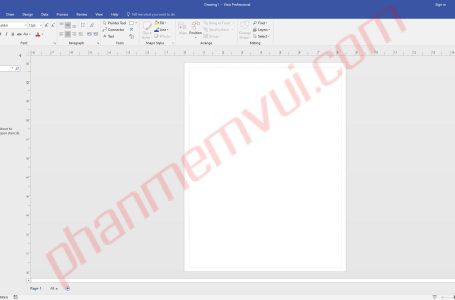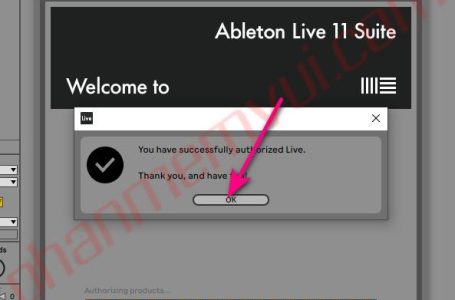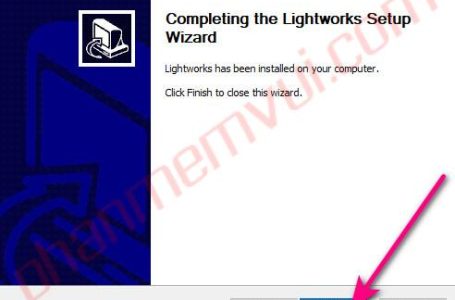Tìm kiếm nhiều nhất
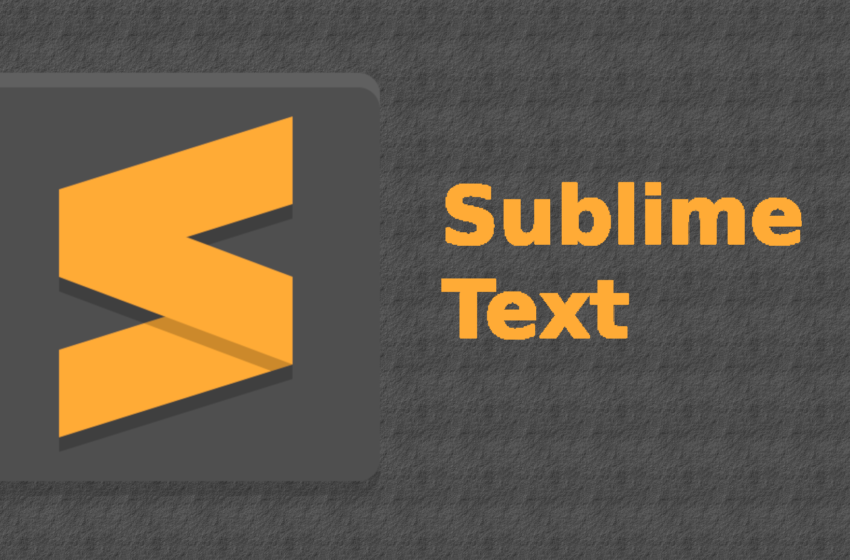
Tải phần mềm Sublime Text 3
Sublime Text 3 là một trình soạn thảo và chỉnh sửa code miễn phí được nhiều lập trình viên sử dụng hiện nay. Phần mềm lập trình này cung cấp các plugin miễn phí và hỗ trợ trên nhiều nền tảng khác nhau như Windows, Mac, Linux giúp người dùng thoải mái sử dụng. Lập […]
Sublime Text 3 là một trình soạn thảo và chỉnh sửa code miễn phí được nhiều lập trình viên sử dụng hiện nay. Phần mềm lập trình này cung cấp các plugin miễn phí và hỗ trợ trên nhiều nền tảng khác nhau như Windows, Mac, Linux giúp người dùng thoải mái sử dụng. Lập trình viên có thể sử dụng phần mềm này để chỉnh sửa các local file hoặc một codebase một cách dễ dàng bởi các tính năng tiện lợi mà Sublime text đem lại.
Giới thiệu phần mềm Sublime Text 3
Sublime Text 3 là phần mềm soạn thảo ngôn ngữ lập trình đa nền tảng được phát triển bởi Jon Skinner và được sử dụng phổ biến bởi các nhà phát triển web, lập trình viên. Sublime Text 3 có thiết kế giao diện trực quan cùng với đó là ưu điểm về tốc độ và tích hợp nhiều tính năng hỗ trợ khác có thể mở rộng thông qua Package Control sẽ giúp người dùng nâng cao đáng kể hiệu suất làm việc của mình.
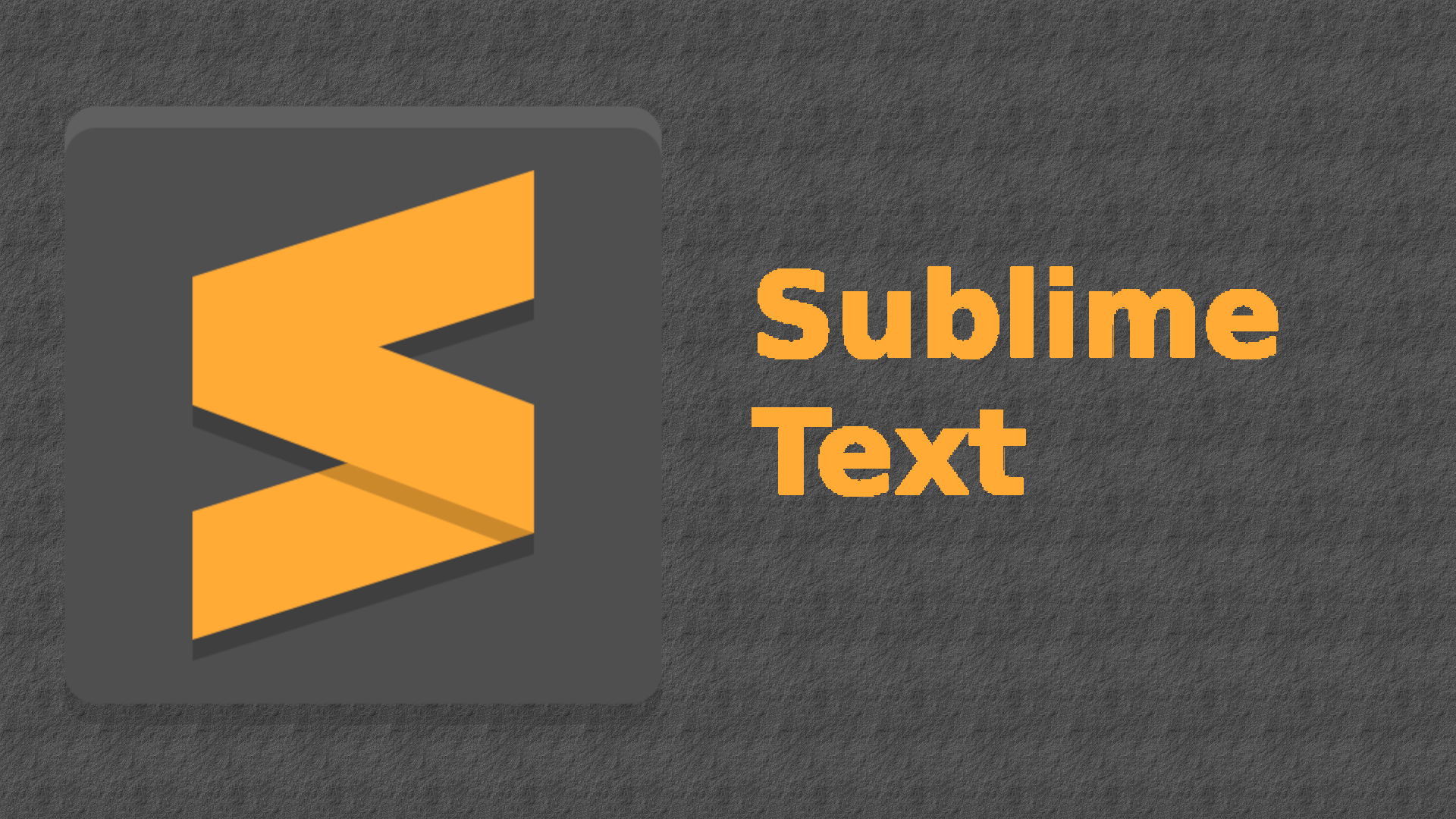
Sublime Text 3 là phần mềm hỗ trợ ngôn ngữ lập trình có nhiều tính năng tối tân dành cho việc code, đánh dấu và chỉnh sửa văn bản. Người dùng sẽ yêu thích giao diện bắt mắt, các tính năng độc đáo và hiệu quả mà phần mềm này mang lại.
Sublime Text 3 là một công cụ xử lý văn bản toàn diện bao gồm một giao diện hấp dẫn và dễ sử dụng, dành cho những ai đang tìm kiếm một trình soạn thảo văn bản thay thế với các tính năng phong phú.
Thủ tục cài đặt mất ít thời gian để hoàn thành và không cần sự chú ý đặc biệt. Bạn được chào đón bởi một cửa sổ duy nhất có nền màu xám đậm nơi bạn có thể bắt đầu nhập văn bản. Thanh trạng thái hiển thị số dòng và cột, kích thước tab và định dạng văn bản.
Tính năng phần mềm Sublime Text
5 tính năng chính phần mềm Sublime Text 3
Trình soạn thảo mã nguồn đa nền tảng được chia sẻ với giao diện lập trình ứng dụng Python.
Submit Text 3 là môi trường phát triển tích hợp (IDE) được thiết kế với giao diện lập trình của ứng dụng Python trực quan, bắt mắt giúp người dùng thuận tiện hơn trong các thao tác lập trình của mình.
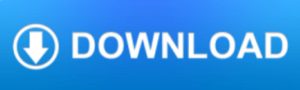
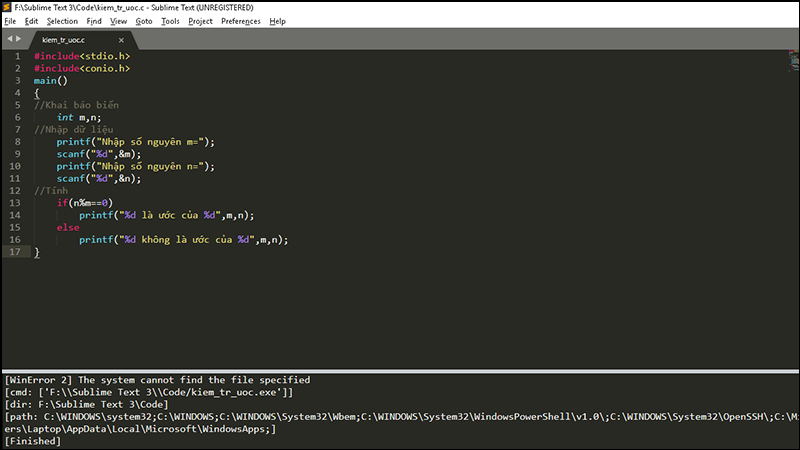
Hỗ trợ đa ngôn ngữ: HTML, CSS, JavaScript, C#, C++, Python,…
Sublime Text 3 hỗ trợ nhiều ngôn ngữ lập trình khác nhau như Python, C++, C#, JavaScript, HTML, CSS, XML, XSLT,… nên Sublime Text 3 được rất nhiều lập trình viên tin dùng và lựa chọn sử dụng vì tính đa nhiệm và hỗ trợ đa ngôn ngữ của nó.
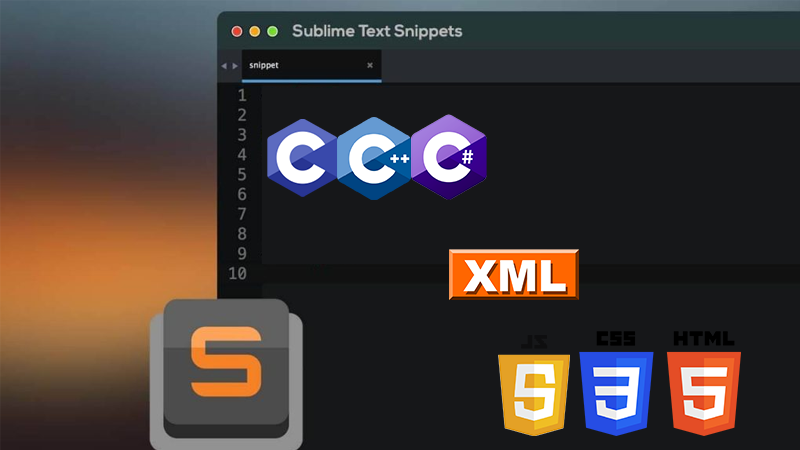
Có API Python mạnh mẽ cho phép tăng cường chức năng plugin tích hợp.
Sublime Text 3 có phần bổ trợ giao diện lập trình ứng dụng (API) dựa trên ngôn ngữ lập trình Python mạnh mẽ cho phép các plugin tăng cường chức năng tích hợp. Package Control có thể được cài đặt thông qua bảng lệnh, cung cấp khả năng truy cập đơn giản vào hàng ngàn gói tính năng do cộng đồng xây dựng.
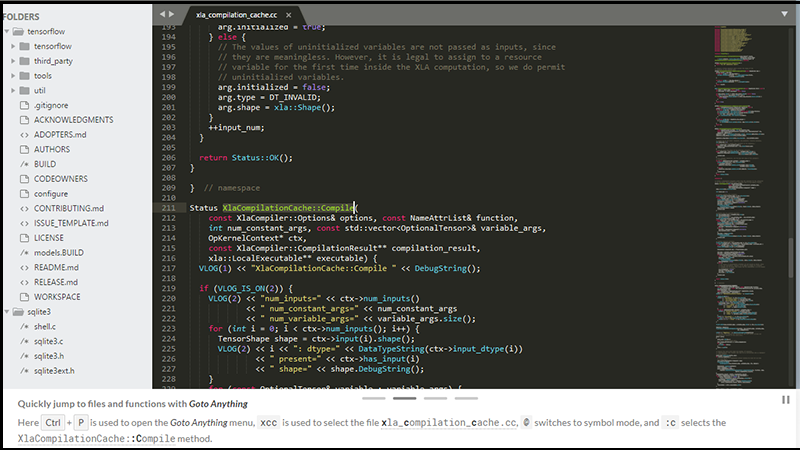
Sử dụng Goto Anything để mở tệp chỉ với một vài lần nhấn phím và chuyển ngay đến các ký hiệu, dòng hoặc từ.
Trong Sublime Text 3, Goto Anything là một công cụ giúp người dùng mở bất kỳ tệp nào tồn tại trong thư mục mà bạn đang làm việc một cách dễ dàng, nhanh chóng chỉ trong một vài lần nhấn phím. Khi bạn mở bảng lệnh Goto Anything lần đầu tiên, nó sẽ hiển thị danh sách các tệp đã mở gần đây và bạn có thể bắt đầu nhập để nó bắt đầu liệt kê các tùy chọn cho những gì bạn muốn mở.
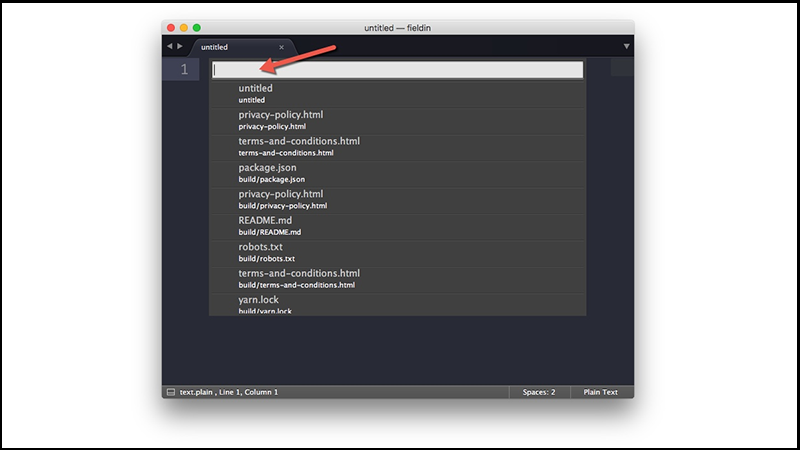
Hỗ trợ ba nền tảng là Windows, MacOS và Linux.
Sublime Text 3 có thể cài đặt ở trên ba hệ điều hành phổ biến nhất hiện nay là Windows, MacOS hoặc Linux. Với ba nền tảng trên, bạn đừng lo lắng máy mình không cài đặt được Sublime Text 3 nhé.
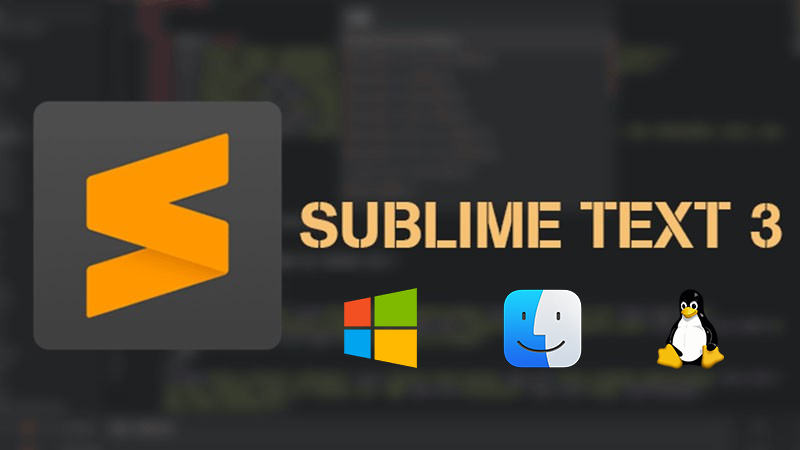
Link tải phần mềm Sublime Text
Hướng dẫn cài đặt phần mềm Sublime Text
Hướng dẫn nhanh
Vào trang chủ của Sublime Text > Chọn Donwload > Lựa chọn phiên bản để tải về > Chọn Open> Tùy chỉnh đường dẫn mục Browser > Chọn Next > Chọn Install > Chọn Finish để kết thúc quá trình cài đặt
Hướng dẫn chi tiết
Bước 1: Vào trang chủ của Sublime Text
Sau đó nhấn chọn vào mục Donwload bên trên màn hình
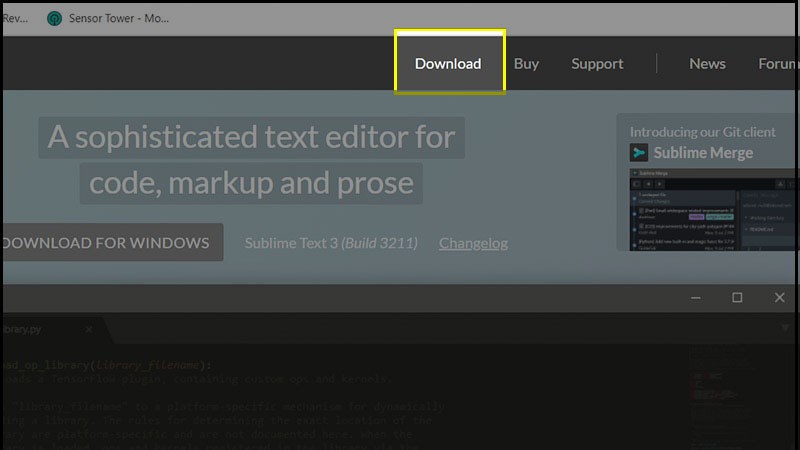
Bước 2: Lựa chọn phiên bản phù hợp cho máy của bạn
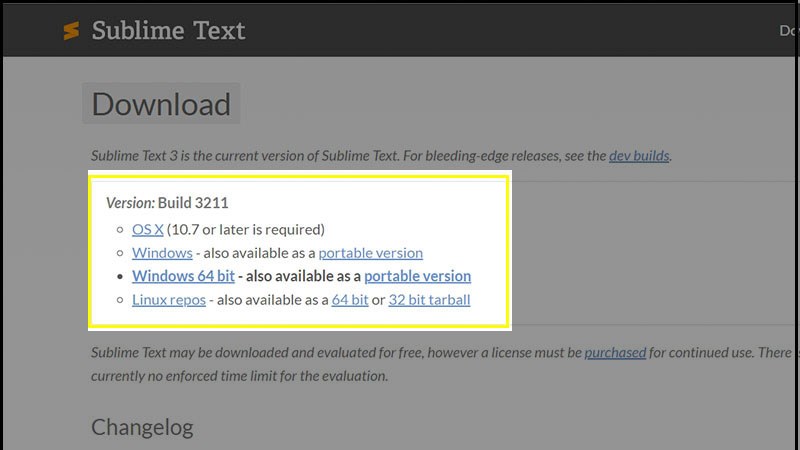
Bước 3: Sau đó, Bấm chuột phải vào file vừa tải về và chọn Run as administrator để khởi động phần mềm
Bước 4: Tại đây, bạn có thể tùy chỉnh đường dẫn ở mục Browser
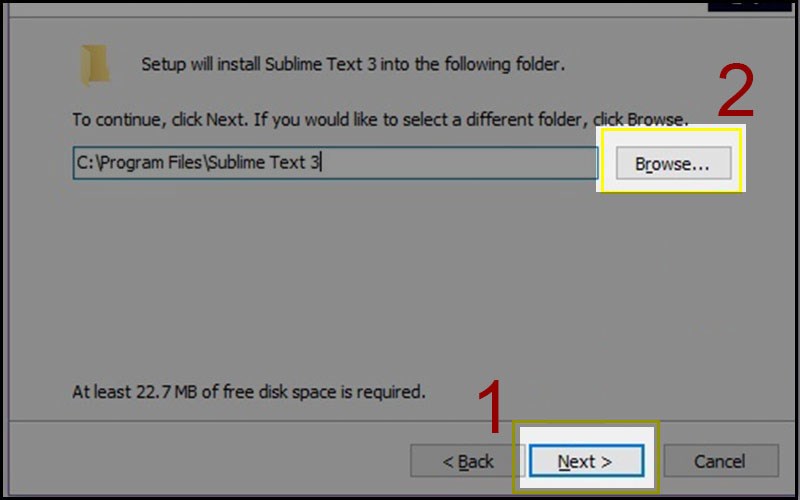
Bước 5: Nhấn chọn Next để tiếp tục
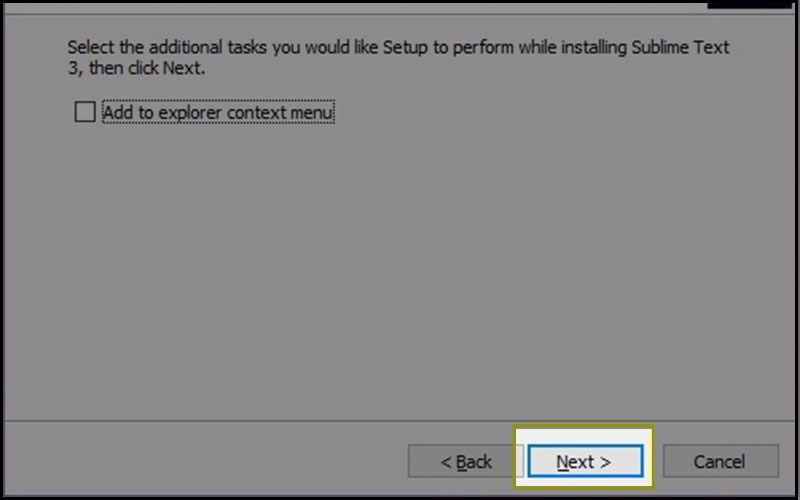
Sau đó chọn Install để quá trình cài đặt được diễn ra
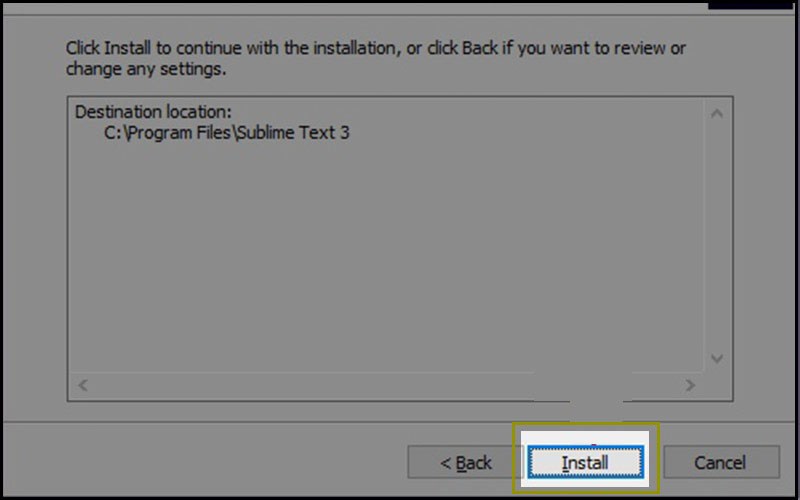
Bước 6: Cuối cùng, chọn Finish để kết thúc quá trình cài đặt
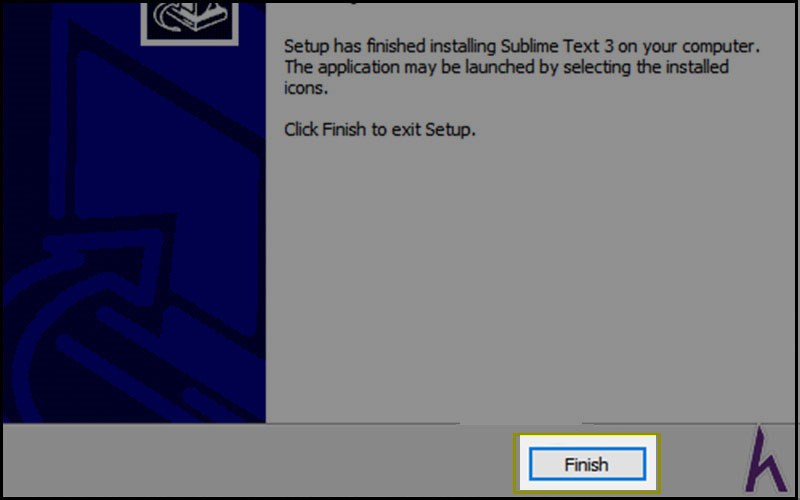
Cài đặt thành công, sẽ có giao diện như hình bên dưới
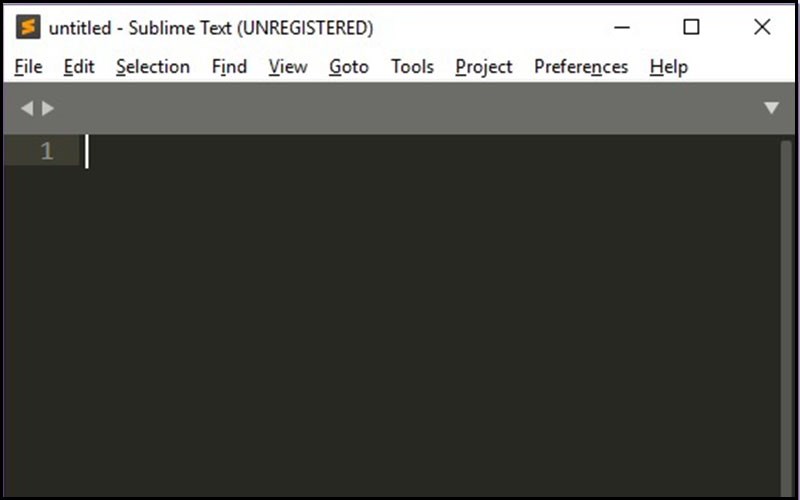
Video hướng dẫn cài đặt
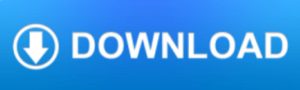
Từ khóa: Sublime Text 3